A Bateria do Laptop Descarrega Quando Está Desligado: 5 Maneiras de Corrigir
 X INSTALAR CLICANDO NO ARQUIVO DE DOWNLOAD
Se a bateria do seu laptop continua a descarregar quando está desligado, você não está sozinho. Muitos laptops não desligam completamente devido a configurações como inicialização rápida ou energia USB, que slyly drenam a vida útil da bateria.
X INSTALAR CLICANDO NO ARQUIVO DE DOWNLOAD
Se a bateria do seu laptop continua a descarregar quando está desligado, você não está sozinho. Muitos laptops não desligam completamente devido a configurações como inicialização rápida ou energia USB, que slyly drenam a vida útil da bateria.
Vamos detalhar como parar isso e economizar sua bateria.
Como faço para impedir que a bateria do meu laptop descarregue quando o fecho?
Antes de começar, desative o Inicialização Rápida no BIOS e mantenha o botão de energia do laptop pressionado por 5 segundos após o desligamento. Se você tiver o aplicativo Dell Power Manager, use-o para configurar um plano de energia.
1. Modificar as propriedades do dispositivo
-
Pressione Windows + R para abrir Executar, digite cmd no campo de texto e, em seguida, pressione Ctrl + Shift + Enter.
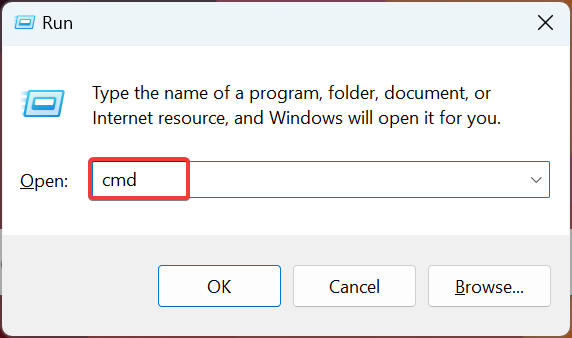
- Clique em Sim na solicitação UAC.
-
Agora, cole o seguinte comando e pressione Enter:
powercfg -devicequery wake_armed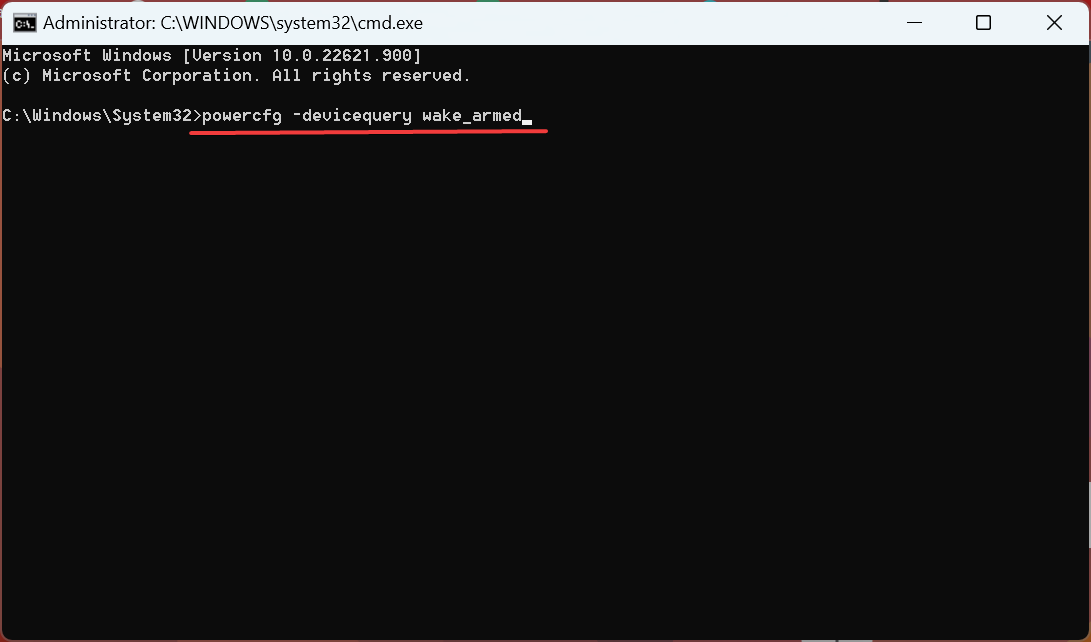
-
Alguns dispositivos que consomem energia do computador serão listados aqui. Faça uma lista deles e nossa abordagem será desativá-los para que não o façam.
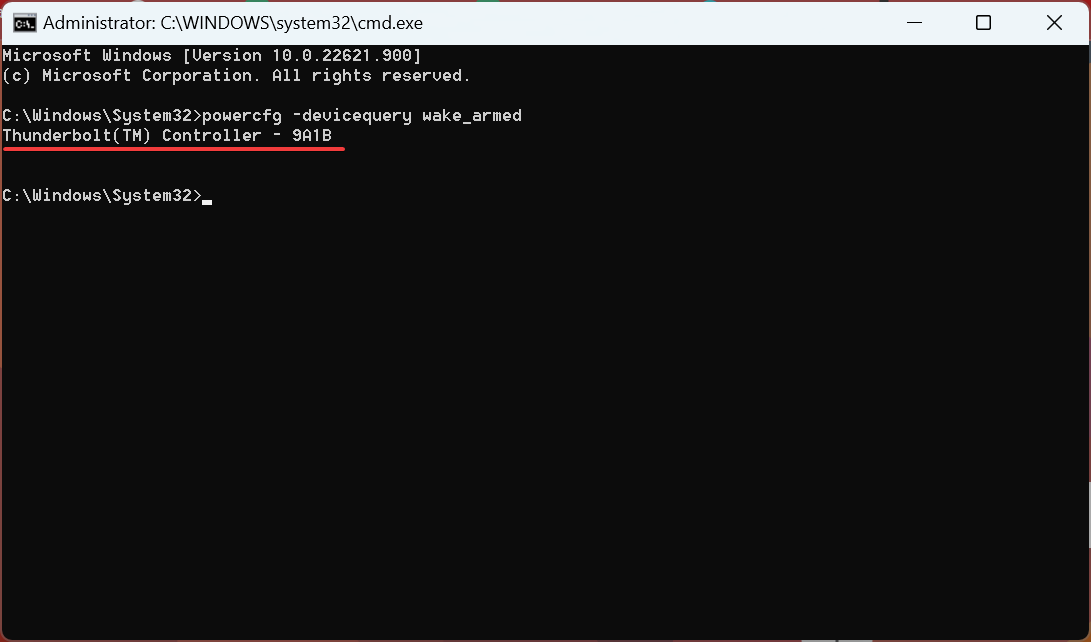
-
Pressione Windows + X para abrir o menu Power User e escolha Gerenciador de Dispositivos na lista.
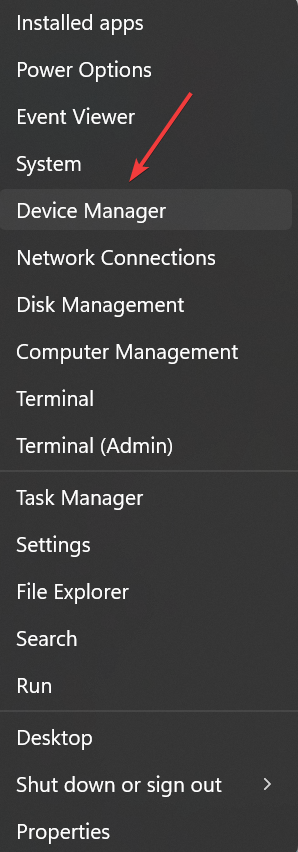
-
Agora, localize o(s) dispositivo(s) que você encontrou anteriormente após executar o comando, clique com o botão direito em cada um deles individualmente e escolha Propriedades.
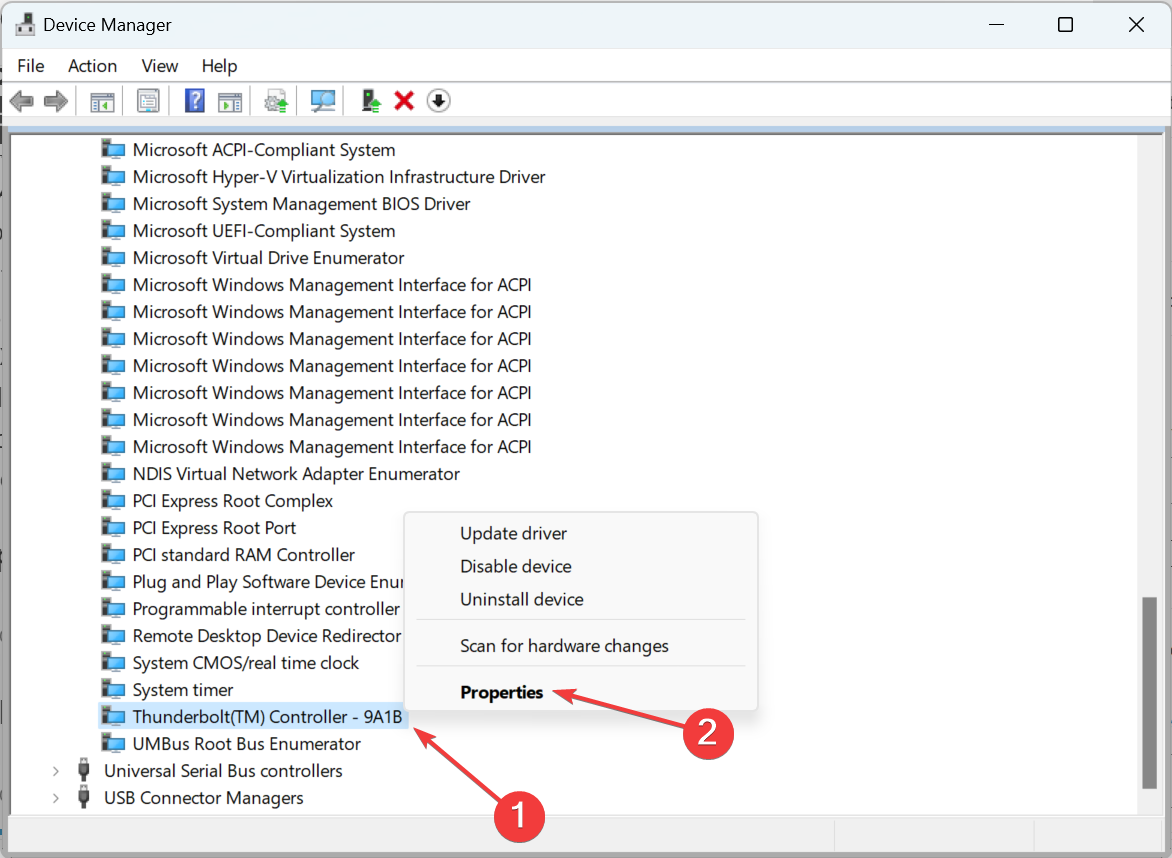
- Navegue até a guia Gerenciamento de Energia, se houver uma, desmarque a opção Permitir que este dispositivo acorde o computador e clique em OK para salvar as alterações.
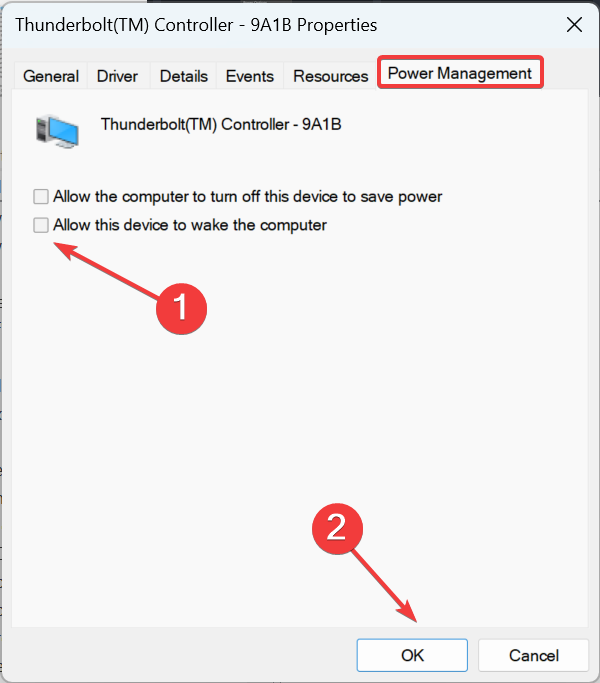
- Da mesma forma, modifique as configurações de energia para outros dispositivos que foram listados após a execução do comando e, em seguida, reinicie o computador.
Certifique-se de mudar as configurações de energia para a Interface do Intel Management Engine, pois foi provado que causava descarga da bateria.












